社内連絡先について
2022/06/02
1.機能概要
Salesforceのユーザ情報をもとに社員の連絡先を一元管理することが可能です。

2.設定方法
設定方法は管理者設定またはSalesforceのロールからの設定の2種類ございます。
設定方法①:管理者設定から設定
PEOPLE [管理者設定]-[社内連絡先・部署管理]から、設定を⾏います。
※組織図に反映させるには「PHONE APPLI PEOPLE」もしくは「PHONE APPLI PEOPLE admin」の権限が必要となります。
1.新規作成を押下

2.該当の部署名の登録・該当ユーザを追加します。

部署が多い場合は事前に一括で部署を作成してからユーザ追加も可能です。
※こちらでは部署を一括作成、更新する方法となります。ユーザの一括追加は別途作業が必要です。
設定方法はヘルプからご確認ください。
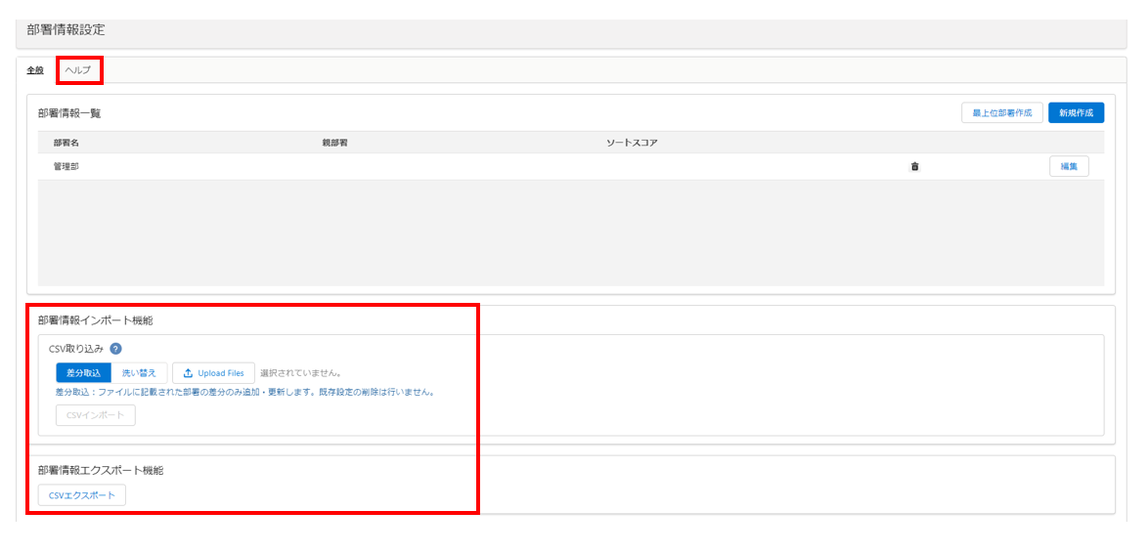
3.設定した部署・ユーザが社内連絡先にも反映されます。
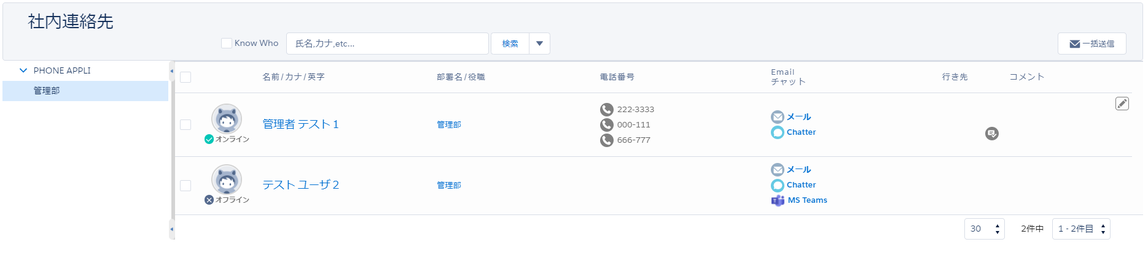
設定方法②:ロールから設定
Salesforceのロールが部署と同一の場合はロールからセットいただくことが可能です。
※事前にロールの設定が必要となります。
※組織図に反映させるには「PHONE APPLI PEOPLE」もしくは「PHONE APPLI PEOPLE admin」の権限が必要となります。
1.事前準備
PEOPLE [管理者設定]-[組織図]にて、[ロールから組織図作成を許可する]に☑をいれます。

2.PEOPLE [組織図]- [ロールから組織図を作成]を押下します。

3.作成後、組織図にてロールに設定されている部署・ユーザが反映されます。
※反映までに時間がかかる可能性がございます。
※部署が1名の場合はそのユーザが所属長、複数いる場合は、別途所属長の設定が必要となります。所属長の設定はこちらをご確認ください。
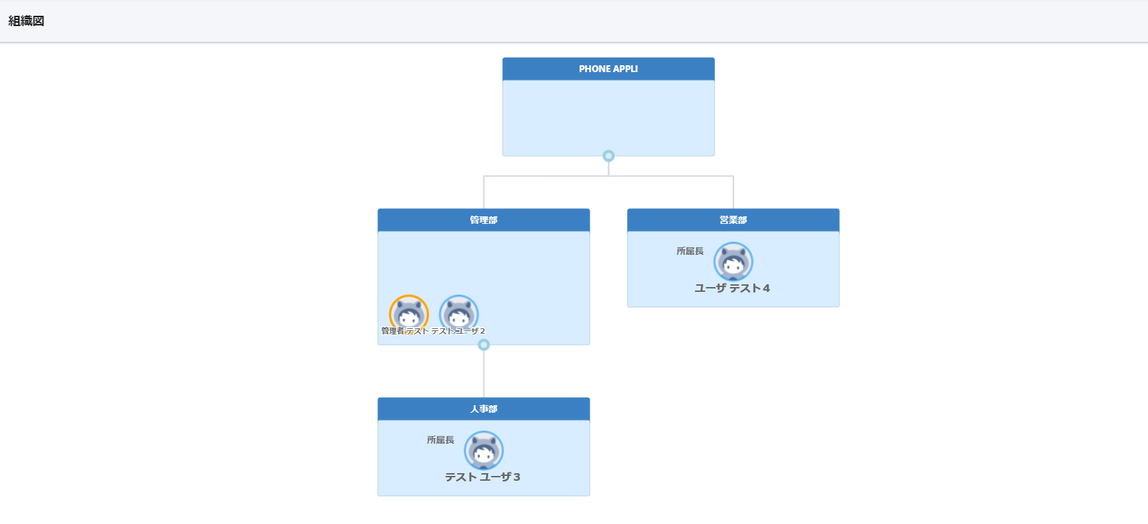
4.組織図に反映された部署・ユーザが社内連絡先にも表示がされます。

その他、詳細設定につきましては、以下マニュアルよりご参照ください。
この記事は役に立ちましたか?
0人が役立ったと言っています
ご協力ありがとうございます。
